Cara Reset HP Oppo Lupa Password – Bagi anda para pengguna HP Oppo pastinya pernah mengalami masalah selama menggunakan HP tersebut Dari sekian banyak masalah, lupa password atau kata kunci menjadi salah satu masalah yang cukup sering dialami pengguna HP Oppo.
Mungkin ada beberapa hal yang membuat anda lupa password, seperti password yang sulit ataupun terlalu panjang sehingga anda tidak mengingatnya. Apapun penyebabnya, masalah ini hanya bisa diatasi dengan cara reset HP Oppo lupa password.
Jika anda merupakan pengguna HP Oppo dan kebetulan sedang mengalami masalah tersebut, kami sarankan untuk tidak langsung membawa nya ke tempat service. Karena cara reset HP Oppo lupa password ternyata dapat dilakukan sendiri dari rumah.
Pada kesempatan kali ini iteachandroid akan sampaikan bagaimana cara reset HP Oppo lupa password atau kata kunci sehingga HP Oppo tersebut tetap dapat digunakan. Baiklah, tanpa perlu berlama-lama lagi langsung saja simak pembahasan selengkapnya berikut ini.
Cara Reset HP Oppo Lupa Password
Demi alasan keamanan, sebagian besar pengguna HP mengaktifkan fitur password atau kata sandi. Dengan adanya fitur ini, perangkat tersebut tidak bisa diakses oleh sembarangan orang, sehingga berbagai file dan data penting didalamnya akan jauh lebih aman.
Sementara itu, penggunaan password di HP Oppo juga bisa berupa nomor PIN atau pola. Terlepas dari apapun jenis sistem keamanan yang digunakan, ketika pengguna mengalami masalah lupa password, hanya ada satu solusinya, yaitu dengan cara reset HP Oppo.
Kenapa pemilik HP Oppo bisa mengalami lupa password? Ada banyak faktor yang menjadi penyebab masalah tersebut, seperti penggunaan PIN atau Pola yang terlalu rumit. Bahkan masalah itu juga bisa disebabkan karena password berhasil di bobol orang lain kemudian mengganti nya tanpa sepengetahuan pemilik.
Jika solusinya cuma dengan reset HP Oppo, pasti banyak yang bertanya-tanya mengenai cara reset nya? Berikut beberapa cara akan disampaikan untuk mengatasi HP Oppo yang lupa password atau kata sandi.
1. Cara Reset HP Oppo Lupa Password dengan Panggilan Telepon

Cara pertama yang bisa untuk mengatasi HP Oppo anda lupa sandi atau password yaitu dengan panggilan telepon. Sehingga anda memerlukan satu buah HP lagi untuk melakukan panggilan nantinya.
Cara satu ini bertujuan untuk mengaktifkan koneksi internet, yang terdapat pada HP yang lupa password tersebut. Berikut cara atau langkah-langkahnya:
- Pertama yaitu dengan melakukan panggilan pada nomor HP yang lupa password tersebut menggunakan HP satunya lagi atau bisa pinjam teman.
- Ketika panggilan tersebut masuk, lalu tekan tombol Home > Settings, dan aktifkan koneksi internet.
- Kemudian lanjut dengan masuk ke akun Google untuk membuka kembali proteksi password tadi.
- Nantinya jika berhasil, maka HP Oppo tadi bisa digunakan kembali.
2. Reset dengan Recovery Reset
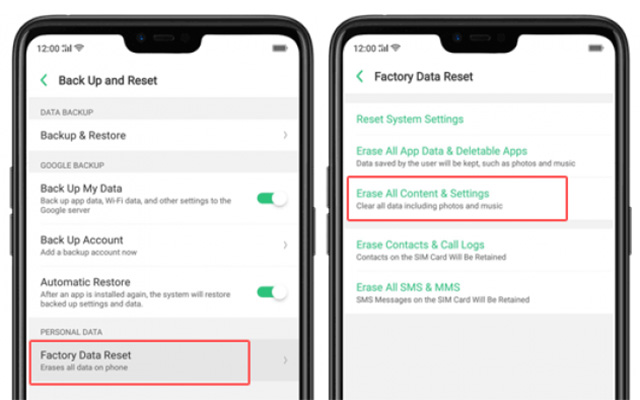
Cara kedua ini terbilang cukup ampuh dan sudah banyak orang menggunakan cara satu ini. Namun dengan cara kedua ini ada beberapa risikonya yaitu data yang terdapat di HP Oppo anda akan hilang.
Nah berikut langkah atau metode untuk reset HP Oppo yang lupa password:
- Matikan HP tersebut terlebih dahulu.
- Jika sudah tekan tombol Power serta Volume Bawah secara bersamaan. Tahan dan tunggu berapa detik sampai HP bergetar.
- Nantinya anda akan di bawa ke menu Recovery Mode.
- Setelah itu pilih factory data reset, jika sudah pilih Delete All User.
- Lanjut dengan pilih Reboot System Now.
- Tunggu sebentar sampai proses restart selesai.
- Untuk bisa bernavigasi anda bisa menggunakan tombol volume serta down.
3. Reset dengan Android Device Manager
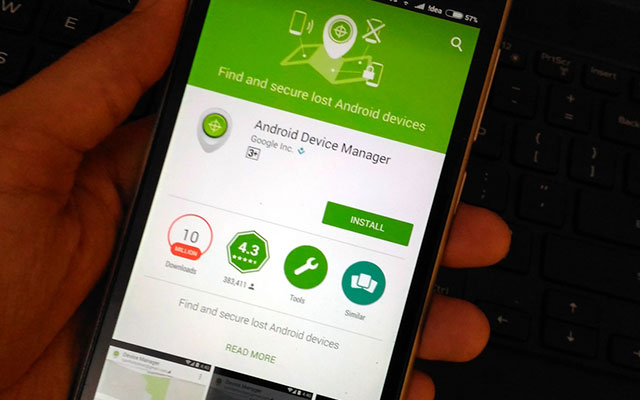
Cara selanjutnya bisa anda coba untuk mengatasi lupa password di HP Oppo. Berikut langkah atau caranya:
- Cara pertama yaitu dengan buka Device Manager.
- Nantinya akan terdapat 3 pilihan yaitu Deringkan, Kunci, dan Hapus.
- Pilih yang Kunci.
- Jika Device Manager tidak melacak keberadaan HP anda, bisa refresh terlebih dahulu.
- Jika sudah ditemukan, pilih menu kunci di Device Manager.
- Setelah itu anda akan diminta untuk membuat password baru.
- Isikan password baru di form tersedia, jika sudah klik kunci.
- Nantinya HP Oppo anda sudah bisa dibuka dengan password yang telah di buat tadi.
4. Reset dengan Forgot Password

Cara terakhir mungkin bisa menjadi solusi jika tidak ingin data yang ada di HP Oppo anda tidak hilang. Sehingga akan tetap aman dan masih bisa melihat data-data tersebut, untuk caranya sendiri simak dibawah ini:
- Pastikan HP Oppo yang terkunci karena password tersebut masih aktif koneksi datanya.
- Ketika layar dihidupkan nantinya akan muncul sebuah tulisan yaitu Forgot Password/Pattern.
- Nantinya anda akan diminta untuk masuk ke akun Google. Masuklah dengan email akun yang ada di HP Oppo tersebut.
- Jika berhasil, maka kunci terbuka.
- Setelah itu anda akan diminta untuk membuat password baru.
KESIMPULAN
Nah itu dia cara reset atau buka HP Oppo lupa password yang bisa iteachandroid sampaikan. Jadi, ketika mengalami masalah lupa password, jangan langsung menyerahkan nya ke tempat service HP langganan.
Kenapa begitu? Karena selain membutuhkan biaya, proses reset HP Oppo lupa PIN bisa dilakukan sendiri melalui beberapa cara diatas. Semoga pembahasan kali ini bermanfaat dan berguna bagi semua pengguna HP Oppo.